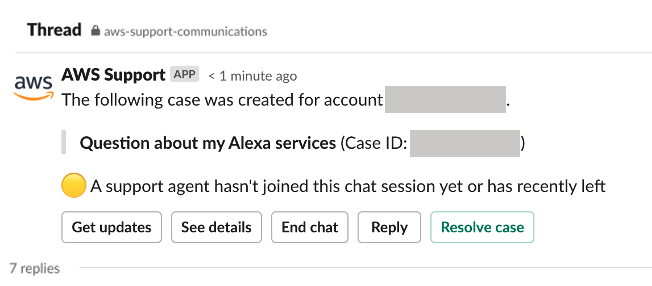Les traductions sont fournies par des outils de traduction automatique. En cas de conflit entre le contenu d'une traduction et celui de la version originale en anglais, la version anglaise prévaudra.
Participez à une session de chat en direct avec Support
Lorsque vous demandez un chat en direct pour votre dossier, vous choisissez d'utiliser un nouveau canal de discussion ou un fil de discussion dans le canal actuel pour vous et l' AWS Support agent. Utilisez ce canal de chat ou ce fil de discussion pour communiquer avec l'agent de support et toute autre personne que vous avez invitée au chat en direct.
Important
Toute personne qui rejoint un canal comprenant un chat en direct peut afficher les détails de la demande de support en question et l'historique de chat. Il est recommandé d'ajouter uniquement les utilisateurs qui ont besoin d'accéder à vos dossiers de support. Tous les membres d'un canal de chat ou d'un fil de discussion peuvent également participer à un chat actif.
Note
Les canaux et fils de discussion en direct reçoivent également des notifications lorsqu'une correspondance est ajoutée au dossier en dehors de la session de chat en direct. Cela se produit avant, pendant et après une session de chat. Vous pouvez donc utiliser un canal de discussion ou un fil de discussion pour suivre toutes les mises à jour relatives à un dossier. Si vous avez choisi d'utiliser un nouveau canal de discussion, utilisez le canal de configuration par lequel vous avez invité l' AWS Support application à répondre à ces correspondances.
Pour rejoindre une session de chat Support en direct sur une nouvelle chaîne
-
Dans l'application Slack, accédez à la chaîne créée pour vous par l' AWS Support application. Le nom du canal comprend l'ID de votre cas de support, tel que
awscase-1234567890.Note
L' AWS Support application ajoute un message épinglé au canal de chat en direct contenant des détails sur votre dossier d'assistance. À partir du message épinglé, vous pouvez mettre fin au chat ou résoudre le cas. Vous pouvez trouver tous les messages épinglés dans ce canal sous le nom du canal.
-
Lorsque l'agent de support rejoint le canal, vous pouvez discuter de votre cas de support. Tant qu'un agent de support n'a pas rejoint le canal, il ne verra pas les messages dans ce chat et les messages n'apparaîtront pas dans votre correspondance de dossier.

-
(Facultatif) Ajoutez d'autres membres au canal de chat. Par défaut, les canaux de chat sont privés.
-
Une fois que l'agent de support a rejoint le chat, le canal de chat est actif et l'application AWS Support enregistre le chat.
Vous pouvez discuter avec l'agent de votre cas de support et charger toute pièce jointe sur le canal. L' AWS Support application enregistre automatiquement vos fichiers et votre journal de discussion dans la correspondance de votre dossier.
Note
Lorsque vous discutez avec un agent d'assistance, notez les différences suivantes dans Slack pour l' AWS Support application :
-
Les agents de support ne peuvent pas voir les messages ou fils de discussion partagés. Pour partager le texte d'un message ou d'un fil de discussion, saisissez le texte dans un nouveau message.
-
Si vous modifiez ou supprimez un message, l'agent voit toujours le message original. Vous devez saisir à nouveau votre nouveau message pour afficher la révision.
Exemple : Session de chat en direct
Voici un exemple de session de chat en direct avec un agent de support pour résoudre un problème de connectivité pour deux instances Amazon Elastic Compute Cloud (Amazon EC2).
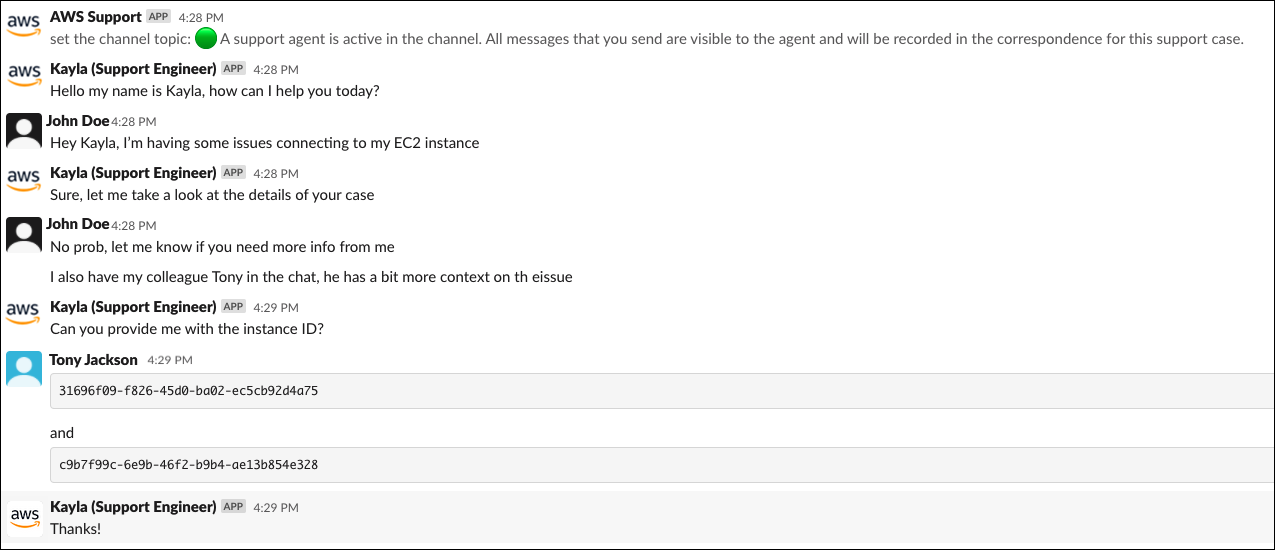
-
-
(Facultatif) Pour arrêter le chat en direct, cliquez sur End chat (Terminer le chat). L'agent d'assistance quitte le canal et l' AWS Support application arrête d'enregistrer le chat en direct. Vous pouvez trouver l'historique du chat attaché à la correspondance de ce cas de support.
-
Si le problème est résolu, vous pouvez choisir Resolve case (Résoudre le cas) à partir du message épinglé ou saisir
/awssupport resolve.Exemple : Terminer un chat en direct
Le message épinglé suivant montre les détails du cas concernant une instance Amazon EC2. Vous pouvez trouver les messages épinglés sous le nom du canal Slack.
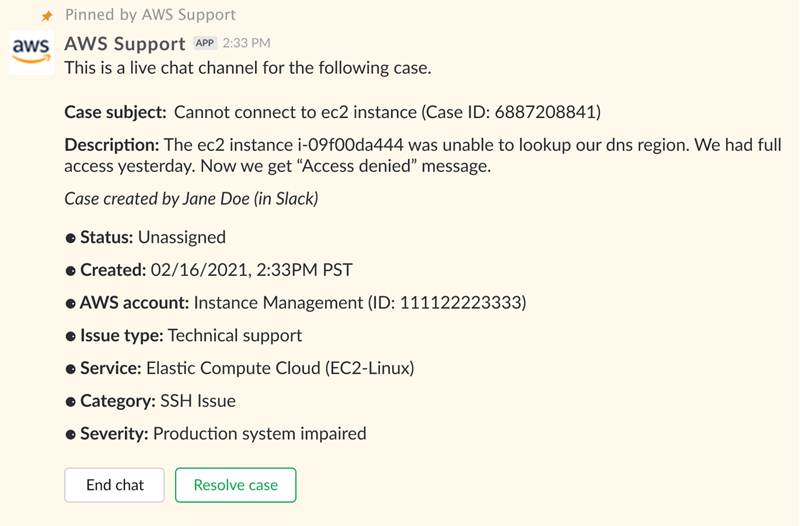
Exemple : notification de correspondance dans le canal de discussion
Voici un exemple de canal de chat en direct recevant une notification lorsqu'un autre collaborateur ajoute une mise à jour une fois le chat terminé.
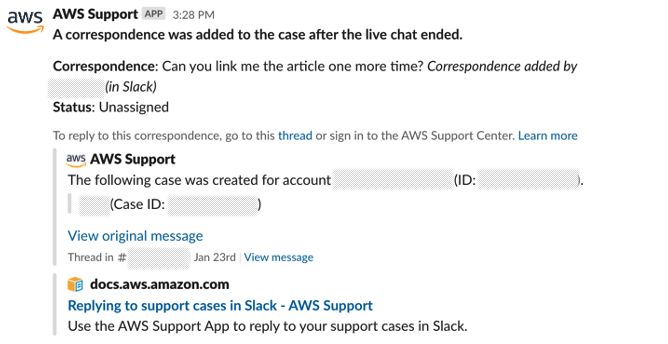
La notification indiquera l'état du chat (demandé, en cours ou terminé) et si la correspondance a été ajoutée par un agent ou par un autre collaborateur. L'application Support tentera également d'établir un lien vers le fil ou le canal Slack d'origine sur lequel cette discussion a été demandée. Vous pouvez répondre à cette affaire à partir de ce canal ou de tout autre canal ayant accès à cette affaire.
Pour rejoindre une session de chat Support en direct avec la chaîne actuelle
-
Dans l'application Slack, accédez au fil de discussion du canal actuel que l' AWS Support application utilise pour le chat. Dans la plupart des cas, il s'agit du fil de discussion créé lors de la création de la demande.
-
Lorsque l'agent de support rejoint le fil de discussion, vous pouvez discuter de votre demande de support. Tant qu'il n'aura pas rejoint le fil de discussion, l'agent ne verra pas les messages qu'il contient, et les messages ne s'afficheront pas dans la correspondance liée à votre demande lorsque le chat prendra fin.
Note
Les messages envoyés à ce canal en dehors du fil de discussion ne sont jamais vus Support, même lorsqu'un chat est actif.

-
(Facultatif) Mentionnez les autres membres du canal pour les notifier dans le fil de discussion.
-
Une fois que l'agent de support a rejoint le chat, le fil de discussion est actif et l' AWS Support application enregistre le chat. Comme pour l'option utilisant un nouveau canal, vous pouvez discuter avec l'agent de votre demande de support et charger des pièces jointes sur le canal. L' AWS Support application enregistre automatiquement vos fichiers et votre journal de discussion dans la correspondance de votre dossier.
-
(Facultatif) Pour arrêter le chat en direct, cliquez sur End chat (Terminer le chat) au niveau du premier message du fil de discussion. L'agent d'assistance quitte le fil de discussion et l' AWS Support application arrête d'enregistrer le chat en direct. Vous pouvez trouver l'historique du chat attaché à la correspondance de ce cas de support.
-
Si le problème est résolu, choisissez Résoudre le cas au niveau du premier message du fil de discussion.